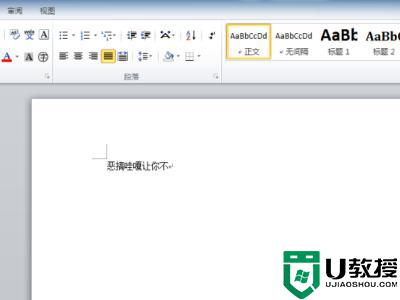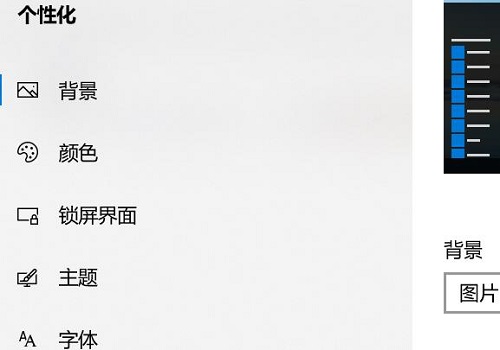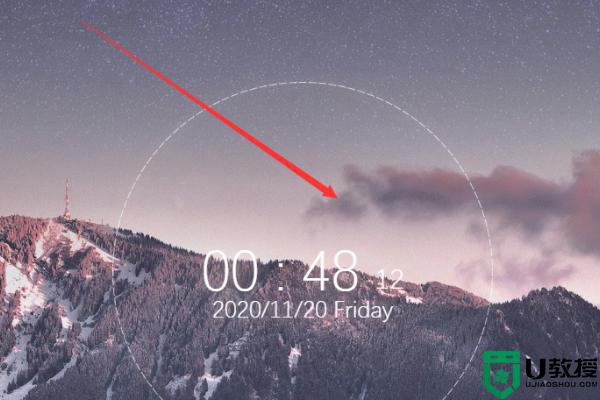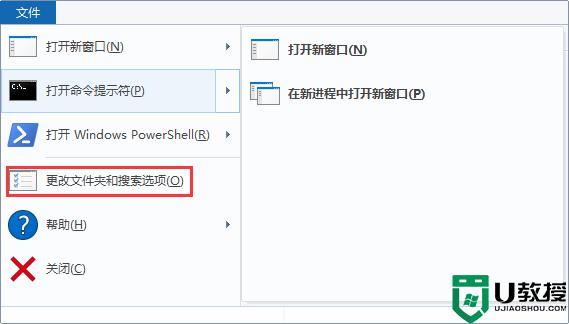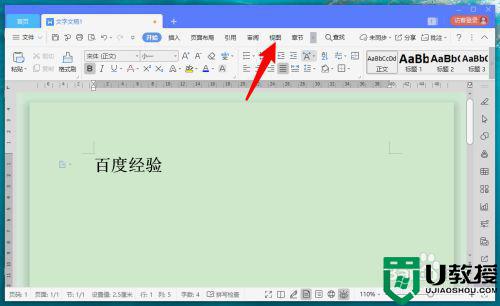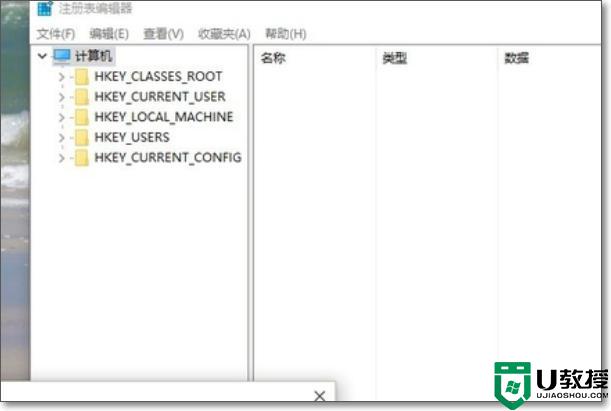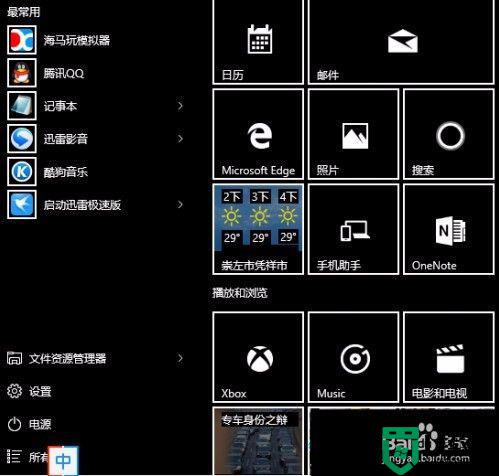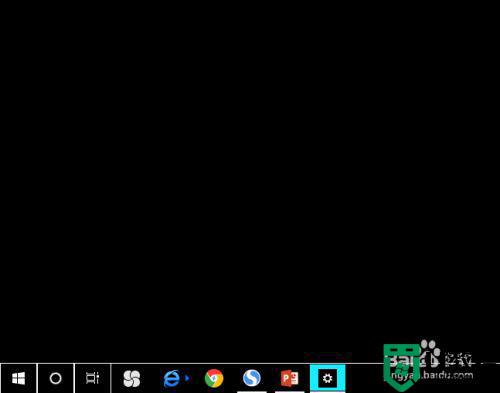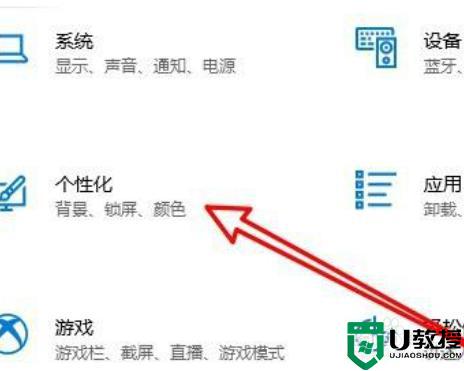为什么Win10所有文件窗口变成黑背景白字
时间:2021-12-16作者:mei
大家有没有遇到过Win10系统上所有文件窗口变成黑背景白字的情况,无论打开什么文件或程序,窗口颜色都是黑色的,看起来无比奇怪,这种颜色看久了让人很舒服, 而且也不美观。这可能是系统设置出现问题,想让系统恢复正常,可以参考下文学习。
推荐:win10专业版原版镜像
1、打开电脑,所有窗口都是黑背景,白字。
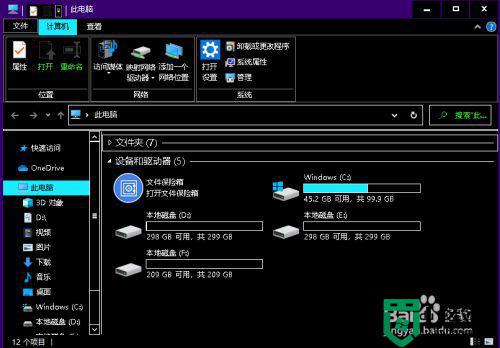
2、打开开始菜单,点击设置。
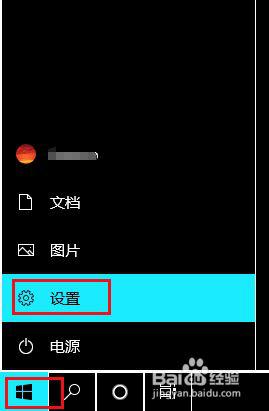
3、弹出对话框,点击个性化。
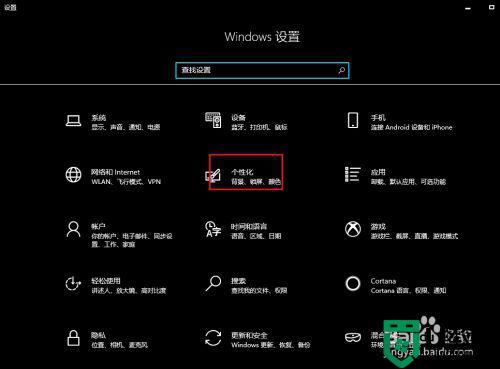
4、弹出对话框,选中颜色。
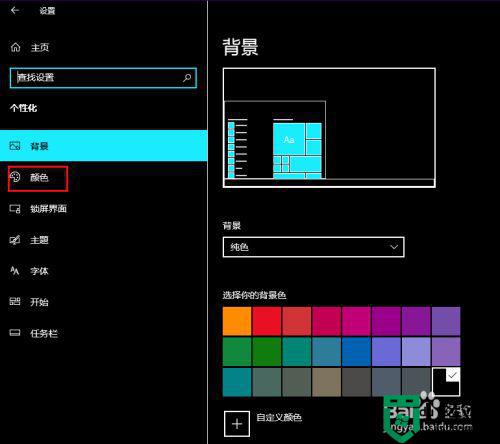
5、点击右侧高对比度设置。
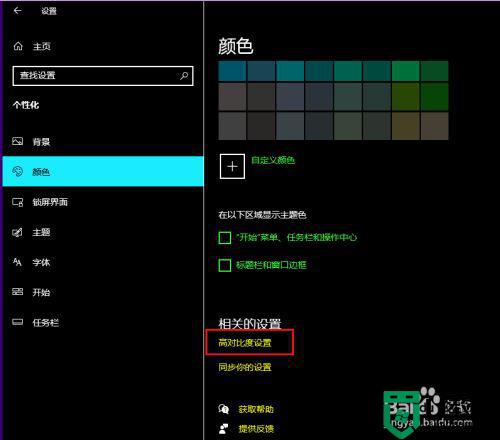
6、进入后,将打开高对比度开关关闭。
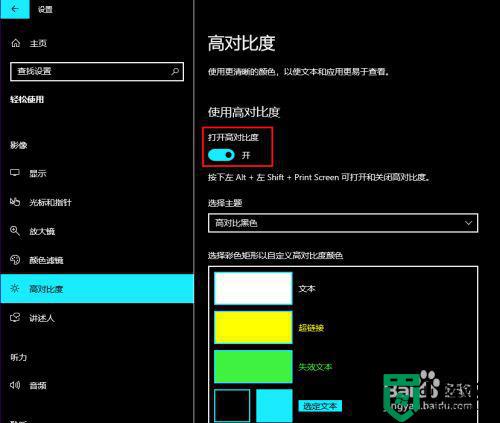
7、电脑恢复正常,关闭对话框,问题解决。
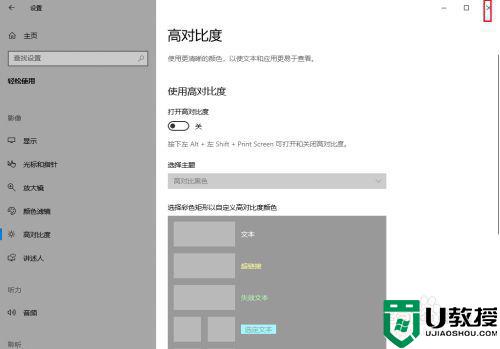
大家开启win10系统高对比度开关就能让窗口恢复正常颜色,设置步骤简单,有相同疑惑的小伙伴快快学起来吧。